IoT Edge에 Anomaly Detector 단변량 모듈 배포
Important
2023년 9월 20일부터 새로운 Anomaly Detector 리소스를 만들 수 없습니다. Anomaly Detector 서비스는 2026년 10월 1일에 사용 중지됩니다.
IoT Edge 디바이스에 Azure AI 서비스 Anomaly Detector 모듈을 배포하는 방법을 알아봅니다. IoT Edge에 배포되고 나면 모듈은 다른 모듈과 함께 IoT Edge에서 컨테이너 인스턴스로 실행됩니다. 표준 Docker 컨테이너 환경에서 실행되는 Anomaly Detector 컨테이너 인스턴스와 정확히 동일한 API를 노출합니다.
필수 조건
- Azure 구독을 사용합니다. Azure 구독이 없는 경우 시작하기 전에 체험 계정을 만듭니다.
- Azure CLI를 설치합니다.
- IoT Hub 및 IoT Edge 디바이스를 준비합니다.
Anomaly Detector 리소스 만들기
Azure Portal에 로그인합니다.
Anomaly Detector 만들기 리소스를 선택합니다.
필수 설정 모두 입력:
설정 값 속성 원하는 이름(2-64자) 구독 적합한 구독 선택 위치 주변 및 사용 가능한 위치 선택 가격 책정 계층 F0- 초당 호출 10회, 월별 20K 트랜잭션.
또는
S0- 초당 80회 호출리소스 그룹 사용 가능한 리소스 그룹 선택 만들기를 선택하고, 리소스가 만들어질 때까지 기다립니다. 생성된 후 리소스 페이지로 이동합니다.
구성된
endpoint및 API 키를 수집합니다.포털의 키 및 엔드포인트 탭 설정 값 개요 엔드포인트 엔드포인트를 복사합니다. https://<your-resource-name>.cognitiveservices.azure.com/과 비슷합니다.Keys API 키 두 키 중 하나를 복사합니다. 공백 또는 대시가 없는 32자 영숫자 문자열인 xxxxxxxxxxxxxxxxxxxxxxxxxxxxxxxx입니다.
Anomaly Detection 모듈을 에지에 배포
Azure Portal에서 검색에 IoT Edge의 Anomaly Detector를 입력하고 Azure Marketplace 결과를 엽니다.
Azure Portal의 IoT Edge 모듈의 대상 디바이스 페이지가 표시됩니다. 다음 필수 정보를 제공합니다.
구독을 선택합니다.
자신의 IoT Hub를 선택합니다.
디바이스 찾기를 선택하고 IoT Edge 디바이스를 찾습니다.
생성 단추를 선택합니다.
AnomalyDetectoronIoTEdge 모듈을 선택합니다.

환경 변수를 탐색하고 다음 정보를 제공합니다.
Eula에 대한 값 수락을 유지합니다.
Azure AI 서비스 엔드포인트로 청구를 작성합니다.
Azure AI 서비스 API 키로 ApiKey를 채웁니다.

업데이트 선택
다음: 경로를 선택하여 경로를 정의합니다. 모든 모듈의 모든 메시지를 Azure IoT Hub로 이동하도록 정의합니다. 경로 선언 방법을 알아보려면 IoT Edge에서 경로 설정을 참조하세요.
다음: 검토 + 만들기를 선택합니다. IoT Edge 디바이스에 배포되는 모든 모듈을 정의하는 JSON 파일을 미리 볼 수 있습니다.
만들기를 선택하여 모듈 배포를 시작합니다.
모듈 배포를 완료한 후에는 IoT 허브의 IoT Edge 페이지로 돌아갑니다. IoT Edge 디바이스 목록에서 디바이스를 선택하면 세부 정보를 볼 수 있습니다.
아래로 스크롤하여 나열된 모듈을 확인합니다. 새 모듈에 대한 런타임 상태가 실행 중인지 확인합니다.
IoT Edge 디바이스의 런타임 상태 문제를 해결하려면 문제 해결 가이드를 참조하세요.
IoT Edge 디바이스에서 Anomaly Detector 테스트
Azure AI 서비스 컨테이너가 실행되고 있는 Azure IoT Edge 디바이스에 대한 HTTP 호출을 수행합니다. 컨테이너는 REST 기반 엔드포인트 API를 제공합니다. 모듈 API에는 호스트 http://<your-edge-device-ipaddress>:5000을 사용합니다.
또는 Azure IoT Edge 디바이스에서 Anomaly Detector 클라이언트 라이브러리를 사용하여 모듈 클라이언트를 만든 다음 Edge에서 실행 중인 Azure AI 서비스 컨테이너를 호출할 수 있습니다. 호스트 엔드포인트 http://<your-edge-device-ipaddress>:5000를 사용하고 호스트 키를 비워 둡니다.
에지 디바이스가 포트 5000에서 인바운드 통신을 아직 허용하지 않는 경우 새 인바운드 포트 규칙을 만들어야 합니다.
Azure VM의 경우 가상 머신>설정>네트워킹>인바운드 포트 규칙>인바운드 포트 규칙 추가에서 설정할 수 있습니다.
모듈이 실행 중인지 확인하는 방법에는 여러 가지가 있습니다. 확인 대상인 에지 디바이스의 외부 IP 주소 및 노출된 포트를 찾고 즐겨찾는 웹 브라우저를 엽니다. 아래의 다양한 요청 URL을 사용하여 컨테이너가 실행 중인지 확인합니다. 아래에 나열된 요청 URL 예는 http://<your-edge-device-ipaddress:5000이지만 특정 컨테이너는 다를 수 있습니다. 에지 디바이스의 외부 IP 주소를 사용해야 한다는 점에 유의합니다.
| 요청 URL | 용도 |
|---|---|
http://<your-edge-device-ipaddress>:5000/ |
컨테이너는 홈페이지를 제공합니다. |
http://<your-edge-device-ipaddress>:5000/status |
또한 GET을 사용하여 요청하면 이는 컨테이너를 시작하는 데 사용된 API 키가 엔드포인트 쿼리를 발생시키지 않고 유효한지 확인합니다. 이 요청은 Kubernetes 활동성 및 준비 상태 프로브에 사용될 수 있습니다. |
http://<your-edge-device-ipaddress>:5000/swagger |
컨테이너는 엔드포인트에 대한 전체 설명서 세트와 사용해 보기 기능을 제공합니다. 이 기능을 사용하면 웹 기반 HTML 양식으로 설정을 입력할 수 있고 코드 작성 없이 쿼리를 만들 수 있습니다. 쿼리가 반환되면 필요한 HTTP 헤더 및 본문 형식을 보여주기 위해 예제 CURL 명령이 제공됩니다. |
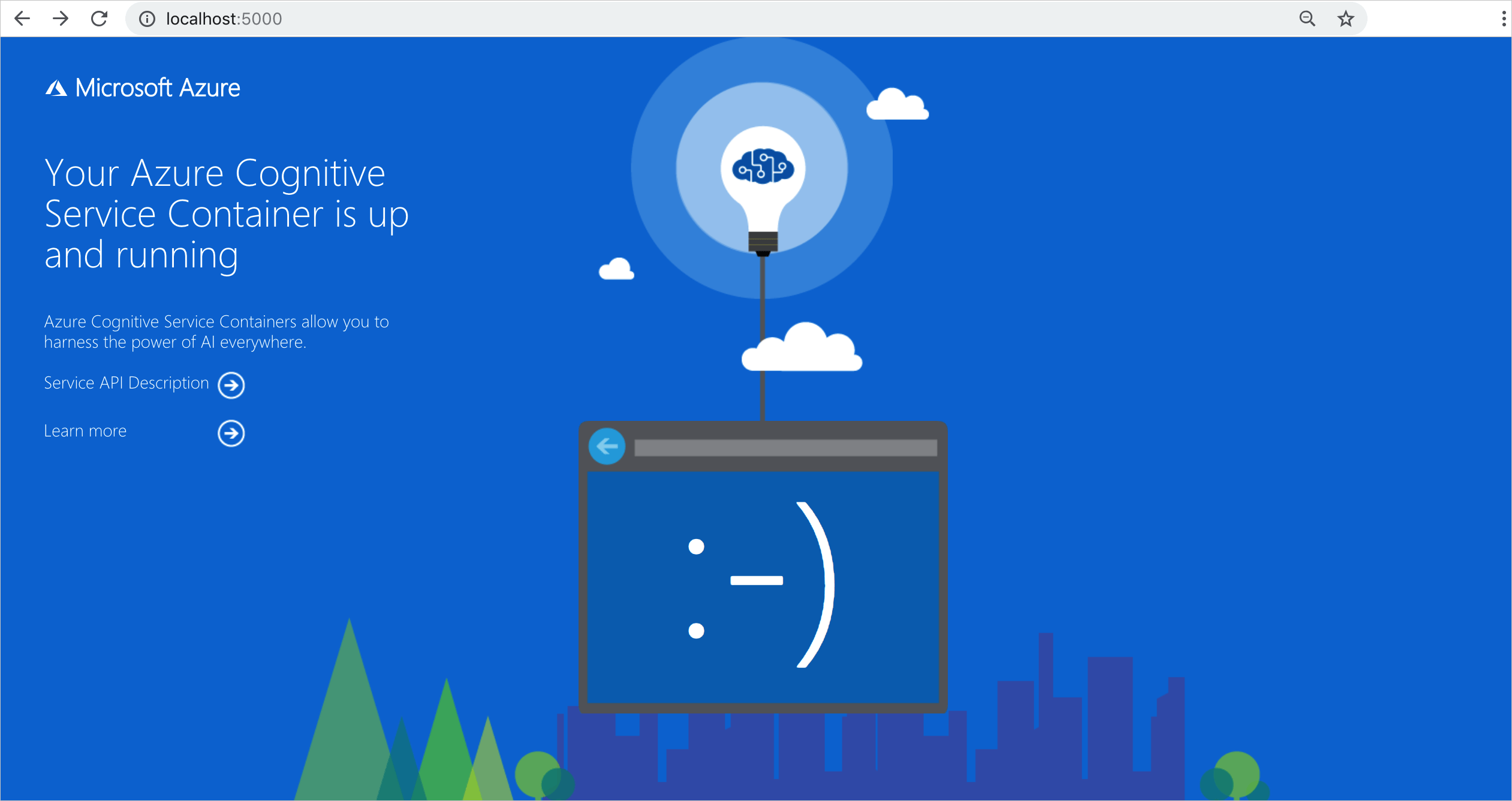
다음 단계
- 컨테이너 설치 및 실행을 검토하여 컨테이너 이미지를 풀하고 컨테이너를 실행합니다.
- 컨테이너 구성에서 구성 설정을 검토합니다.
- Anomaly Detector API 서비스에 대해 자세히 알아보기